Reset de l'AR DSi/3DS
Pour ceux qui possèdent une AR DSi ou AR 3DS (qui dans tous les cas ne fait que les jeux DS), vous avez sûrement déjà eu à faire à un bug de ce dernier : écran blanc, loading sans fin, crash ou tout ce que vous voulez.
Avant de vous dire que votre jouet de triche est foutu, avez-vous essayé le Reset ?
Pourquoi Reset ?
Pour tout simplement tenter de réparer ce malencontreux problème et de pouvoir rendre à nouveau votre AR utilisable, sans perdre vos codes.
Matériel nécessaire
- Une Action Replay DSi/3DS
- Le logiciel Action Replay DSi Code Manager
- Le petit câble qui était offert avec dans la boîte lorsque vous aviez acheté votre AR, si vous l'avez perdu, vous pouvez laisser tomber d'avance
NOTE : Les dernières AR 3DS se vendent sans CD d'installation maintenant. Pour installer le logiciel, il va falloir le télécharger ici et l'installer. Si jamais vous avez perdu aussi votre CD d'installation avant de l'avoir installé, vous pouvez aussi passer par là.
Vous avez tout ça ? Alors go !
Allez ouvrir le logiciel Action Replay DSi Code Manager. Branchez votre câble USB à l'Action Replay. Alors vous verrez une liste de jeux apparaître sur la grande fenêtre de gauche. C'est tous les codes dans votre Action Replay.
Sélectionnez et glissez tous les jeux dont vous voulez conserver les codes jusqu'à la fenêtre en bas à droite (je fous ça en gras pour pas que derrière vous pleurez avec des "j'ai pas vu qu'il fallait les mettre là"), c'est un peu votre garage à codes. C'est aussi là que vous pouvez modifier/ajouter/supprimer des codes en toute tranquillité.
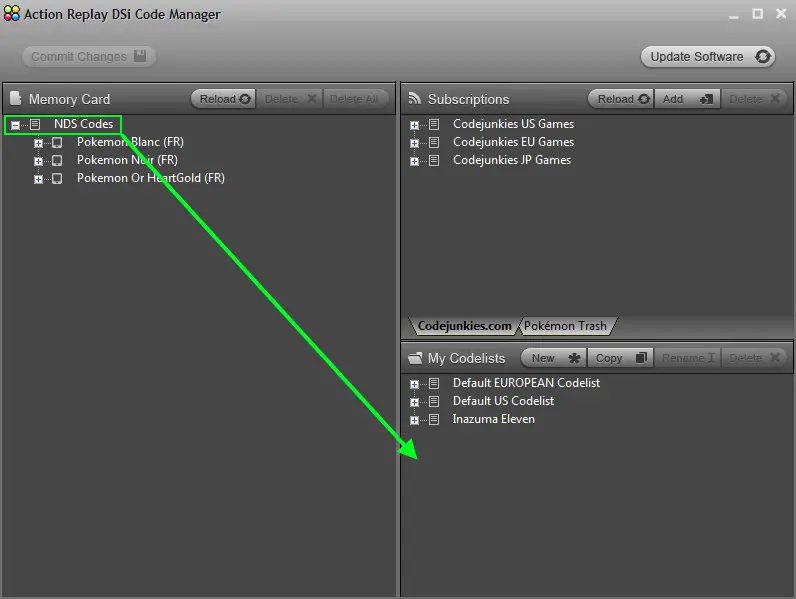
Maintenant qu'une copie de vos codes est placée en sécurité, cliquez sur la barre de la fenêtre du logiciel. Vous devriez voir ceci apparaître :
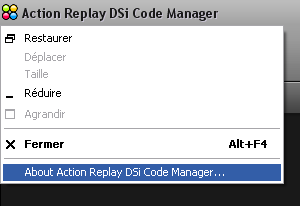
Cliquez sur le "About Action Replay DSi Code Manager..." et vous atterrirez ici :
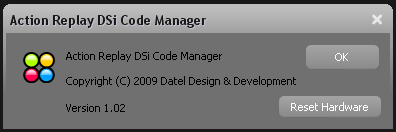
Patientez un petit moment SANS RETIRER L'ACTION REPLAY, NI MÊME LE TRIPOTER, ça peut facilement le tuer. Une fois le reset fini, vous n'avez plus qu'à sélectionner les codes dans la fenêtre en bas à droite et les faire glisser sur la grande fenêtre de gauche.
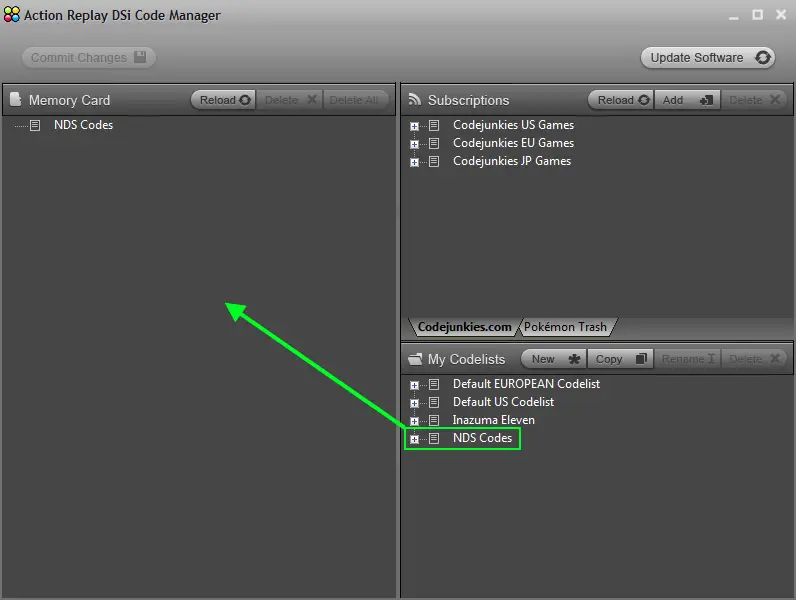
Avant de retirer votre AR, n'oubliez pas de faire "Commit Changes". Quand une fenêtre pop-up apparaîtra après avoir validé, faites "OK" et vous pouvez retirer l'AR. Allez donc d'abord voir si ça marche en essayant de démarrer un jeu sous un code fonctionnel, et normalement ça devrait marcher.
Si ça marche, alors profitez-en, vous pouvez refaire la manip' autant de fois que vous le souhaitez (si jamais le problème revient).
Mis à jour par Potatoes
Merci à Mikachu



